Microsoft PowerPoint 2016 es una herramienta poderosa para crear presentaciones visuales atractivas e informativas. Una de las características menos conocidas pero increíblemente útiles de PowerPoint es la capacidad de trabajar con patrones de notas y de documentos. Estos patrones le permiten personalizar el formato, el diseño y la estructura de sus notas de orador y los documentos impresos, lo que le permite crear una experiencia de presentación más profesional y eficiente.
Patrones de notas
Los patrones de notas en PowerPoint 2016 le permiten controlar el formato y la apariencia de las notas que utiliza durante sus presentaciones. Estos patrones son plantillas que definen el diseño y el estilo de las notas, incluyendo el tamaño y el tipo de fuente, los márgenes, el espaciado entre líneas, la orientación de la página y la inclusión de elementos adicionales como encabezados y pies de página.
Cómo ajustar los patrones de notas
- Abra la presentación de PowerPoint para la que desea ajustar los patrones de notas.
- Haga clic en la pestaña “Ver” en la cinta de opciones.
- En el grupo “Presentación”, haga clic en “Notas”. Esto abrirá el panel de notas en la parte inferior de la ventana de PowerPoint.
- Haga clic en el botón “Patrón de notas” en la esquina superior derecha del panel de notas.
- Se abrirá una nueva ventana llamada “Patrón de notas”. Aquí, puede personalizar el formato y el diseño de sus notas.
Opciones de personalización
En la ventana “Patrón de notas”, encontrará una variedad de opciones para personalizar el formato de sus notas⁚
- Formato de texto⁚ Puede cambiar el tamaño, el tipo y el color de la fuente, el espaciado entre líneas y la alineación del texto.
- Márgenes⁚ Puede ajustar los márgenes superior, inferior, izquierdo y derecho de la página de notas.
- Orientación de la página⁚ Puede elegir entre orientación vertical u horizontal.
- Encabezados y pies de página⁚ Puede agregar encabezados y pies de página personalizados a sus notas, incluyendo información como el nombre de la presentación, el número de diapositiva, la fecha y la hora.
- Elementos adicionales⁚ Puede agregar imágenes, gráficos, tablas y otros elementos multimedia a sus notas.
Consejos para el diseño de patrones de notas
Aquí hay algunos consejos para diseñar patrones de notas efectivos⁚
- Mantenga la simplicidad⁚ Use un diseño claro y conciso que no distraiga de su contenido.
- Use una fuente legible⁚ Elija un tipo de fuente que sea fácil de leer, como Arial, Calibri o Times New Roman.
- Utilice un tamaño de fuente adecuado⁚ Asegúrese de que el texto sea lo suficientemente grande para leerlo fácilmente.
- Use colores contrastantes⁚ Elija colores que faciliten la lectura del texto.
- Incorpore elementos visuales⁚ Use imágenes, gráficos y tablas para hacer sus notas más atractivas.
- Pruebe su diseño⁚ Imprima o visualice sus notas para asegurarse de que se vean bien y sean fáciles de leer.
Patrones de documentos
Los patrones de documentos en PowerPoint 2016 le permiten controlar el formato y la apariencia de los documentos impresos que se generan a partir de su presentación. Estos patrones son similares a los patrones de notas, pero se centran en la impresión de la presentación completa, incluyendo diapositivas, notas y otros elementos.
Cómo ajustar los patrones de documentos
- Abra la presentación de PowerPoint para la que desea ajustar los patrones de documentos.
- Haga clic en la pestaña “Archivo” en la cinta de opciones.
- Haga clic en “Imprimir” en el menú de la izquierda.
- Haga clic en el botón “Configurar página” en la esquina inferior derecha de la ventana de impresión.
- En la ventana “Configurar página”, haga clic en la pestaña “Patrón de documento”.
- Se abrirá una nueva ventana llamada “Patrón de documento”. Aquí, puede personalizar el formato y el diseño de sus documentos impresos.
Opciones de personalización
En la ventana “Patrón de documento”, encontrará una variedad de opciones para personalizar el formato de sus documentos impresos⁚
- Formato de texto⁚ Puede cambiar el tamaño, el tipo y el color de la fuente, el espaciado entre líneas y la alineación del texto.
- Márgenes⁚ Puede ajustar los márgenes superior, inferior, izquierdo y derecho de la página de notas.
- Orientación de la página⁚ Puede elegir entre orientación vertical u horizontal.
- Encabezados y pies de página⁚ Puede agregar encabezados y pies de página personalizados a sus documentos impresos, incluyendo información como el nombre de la presentación, el número de diapositiva, la fecha y la hora.
- Elementos adicionales⁚ Puede agregar imágenes, gráficos, tablas y otros elementos multimedia a sus documentos impresos.
- Diseño de diapositivas⁚ Puede elegir cómo se imprimirán las diapositivas en el documento, incluyendo el número de diapositivas por página y la orientación.
- Notas de orador⁚ Puede elegir si se imprimirán las notas de orador en el documento y cómo se organizarán.
Consejos para el diseño de patrones de documentos
Aquí hay algunos consejos para diseñar patrones de documentos efectivos⁚
- Mantenga la coherencia⁚ Use el mismo formato y diseño en todos los documentos impresos para crear una apariencia profesional.
- Use un diseño claro y conciso⁚ Evite usar demasiados elementos visuales o texto que puedan distraer de su contenido.
- Incorpore información relevante⁚ Incluya información importante en los encabezados y pies de página, como el nombre de la presentación, el número de diapositiva y la fecha.
- Pruebe su diseño⁚ Imprima un documento de prueba para asegurarse de que se vea bien y sea fácil de leer.
Beneficios de usar patrones de notas y de documentos
Usar patrones de notas y de documentos en PowerPoint 2016 ofrece una serie de beneficios⁚
- Profesionalidad⁚ Los patrones le permiten crear una apariencia profesional y coherente para sus notas y documentos impresos.
- Eficiencia⁚ Los patrones le permiten ahorrar tiempo al formatear y diseñar sus notas y documentos.
- Personalización⁚ Los patrones le permiten personalizar el formato y el diseño de sus notas y documentos para que se ajusten a sus necesidades específicas.
- Consistencia⁚ Los patrones le ayudan a mantener la coherencia en el formato y el diseño de todas sus presentaciones.
Conclusión
Ajustar los patrones de notas y de documentos en PowerPoint 2016 es una forma poderosa de mejorar la profesionalidad, la eficiencia y la personalización de sus presentaciones. Al aprovechar estas características, puede crear una experiencia de presentación más atractiva e informativa para su audiencia.


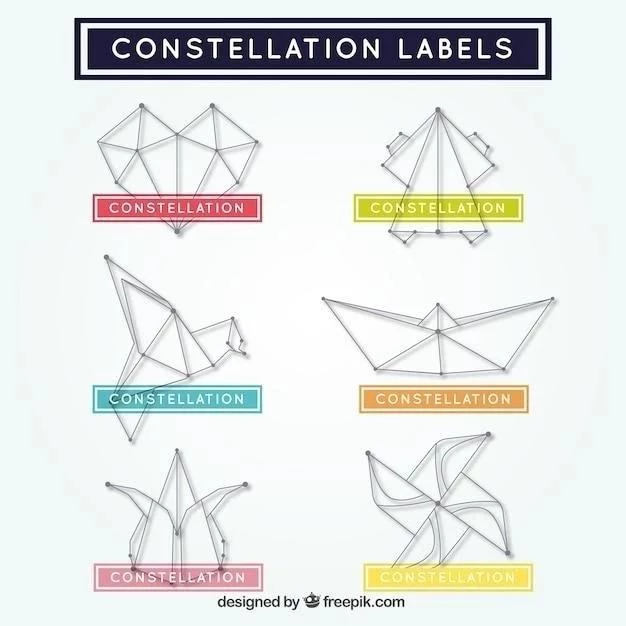
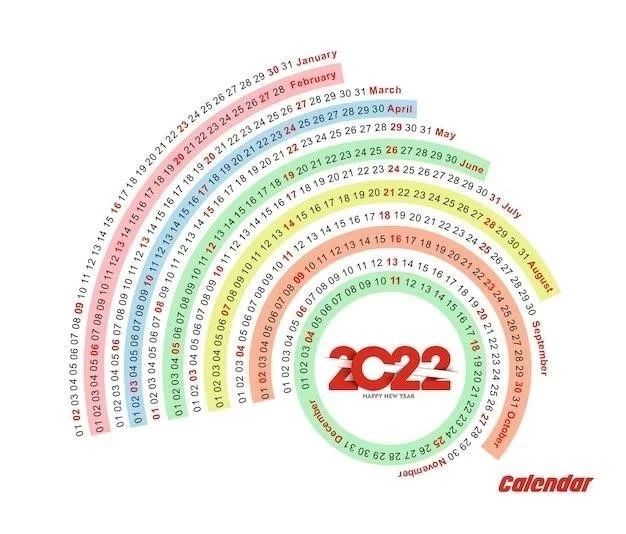



El artículo es informativo y útil para los usuarios que desean explorar las opciones de personalización de los patrones de notas en PowerPoint 2016. La explicación es clara y concisa, y los pasos para ajustar los patrones son fáciles de seguir. Se podría considerar la inclusión de algunos ejemplos de cómo se pueden utilizar los patrones de notas para diferentes tipos de presentaciones.
El artículo es informativo y útil para los usuarios que desean personalizar sus notas de presentación en PowerPoint 2016. La explicación es clara y concisa, y los pasos para ajustar los patrones son fáciles de seguir. Se podría considerar la inclusión de algunos ejemplos de cómo se pueden utilizar los patrones de notas para mejorar la estética y la legibilidad de las notas.
El artículo es informativo y útil para los usuarios que desean explorar las opciones de personalización de los patrones de notas en PowerPoint 2016. La explicación es clara y concisa, y los pasos para ajustar los patrones son fáciles de seguir. Se podría considerar la inclusión de algunos consejos adicionales sobre cómo utilizar los patrones de notas para crear notas más profesionales y atractivas.
El artículo es informativo y útil para los usuarios que desean personalizar sus notas de presentación en PowerPoint 2016. La explicación es clara y concisa, y los pasos para ajustar los patrones son fáciles de seguir. Se podría considerar la inclusión de algunos ejemplos de cómo se pueden utilizar los patrones de notas para mejorar la organización y la legibilidad de las notas.
El artículo ofrece una guía práctica para trabajar con patrones de notas y documentos en PowerPoint 2016. La explicación es clara y concisa, y los pasos para ajustar los patrones son fáciles de seguir. Se podría considerar la inclusión de algunos consejos adicionales sobre cómo utilizar los patrones de notas de manera efectiva para mejorar la organización y la presentación de las notas.
La información proporcionada en este artículo es precisa y relevante para los usuarios de PowerPoint 2016 que buscan mejorar la presentación de sus notas. La estructura del texto es clara y facilita la comprensión de los conceptos. Sin embargo, se podría considerar la inclusión de imágenes o capturas de pantalla para ilustrar mejor las opciones de personalización disponibles en los patrones de notas.
El artículo ofrece una introducción completa a la funcionalidad de patrones de notas y documentos en PowerPoint 2016. La información es precisa y útil para los usuarios que buscan personalizar sus notas de presentación. Se podría mejorar el artículo incluyendo información sobre la compatibilidad de los patrones de notas con diferentes formatos de archivo.
El artículo ofrece una descripción clara y concisa de los patrones de notas y documentos en PowerPoint 2016. La explicación paso a paso sobre cómo ajustar los patrones es fácil de seguir y útil para cualquier usuario. Se podría mejorar el artículo incluyendo información sobre las ventajas de utilizar patrones de notas en comparación con otros métodos de organización de notas.
El artículo ofrece una descripción clara y concisa de los patrones de notas y documentos en PowerPoint 2016. La explicación paso a paso sobre cómo ajustar los patrones es fácil de seguir y útil para cualquier usuario. Se podría mejorar el artículo incluyendo información sobre las diferentes opciones de diseño y formato disponibles para los patrones de notas.
Este artículo ofrece una introducción clara y concisa a la funcionalidad de patrones de notas y documentos en PowerPoint 2016. La explicación paso a paso sobre cómo ajustar los patrones de notas es fácil de seguir y útil para cualquier usuario que desee personalizar sus notas de presentación. Sin embargo, se podría ampliar la sección de opciones de personalización, incluyendo ejemplos concretos de cómo se pueden aplicar los diferentes elementos de formato y diseño para mejorar la presentación de las notas.
El artículo proporciona una visión general completa de las funcionalidades de los patrones de notas y documentos en PowerPoint 2016. La información es precisa y útil para los usuarios que buscan personalizar sus notas de presentación. Se podría mejorar el artículo incluyendo información sobre la compatibilidad de los patrones de notas con diferentes versiones de PowerPoint.
El artículo destaca la importancia de los patrones de notas y documentos en PowerPoint 2016 para la creación de presentaciones profesionales. La descripción de las opciones de personalización es completa y útil. Se podría mejorar el artículo añadiendo ejemplos de cómo se pueden utilizar los patrones de notas para crear diferentes tipos de notas, como notas de orador, notas para la audiencia o notas para la impresión.